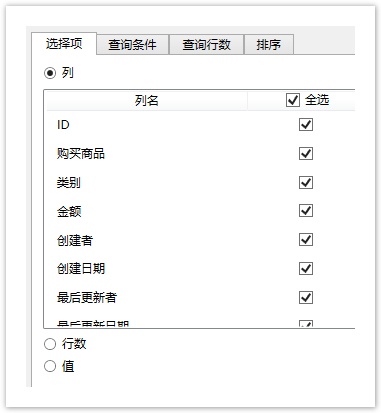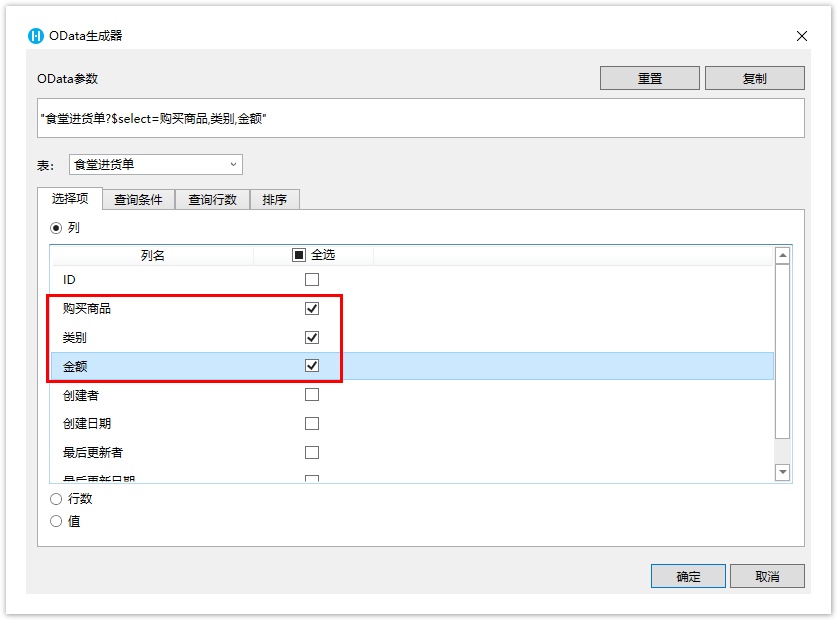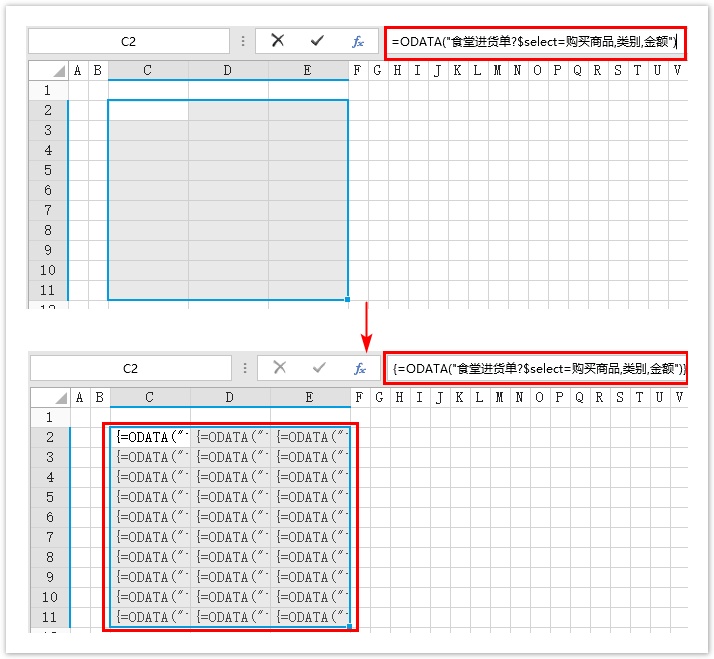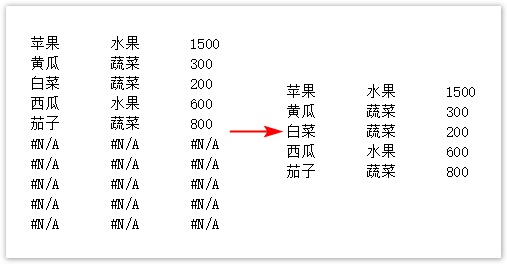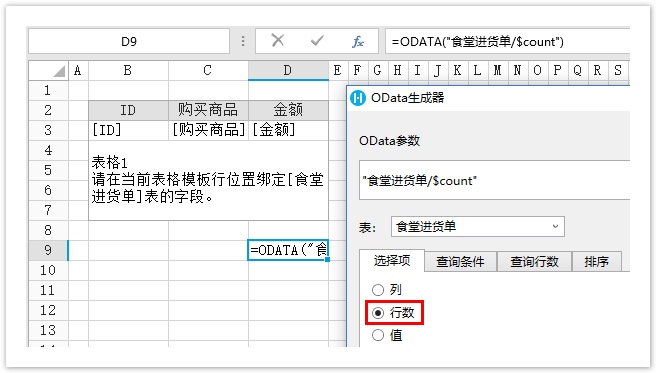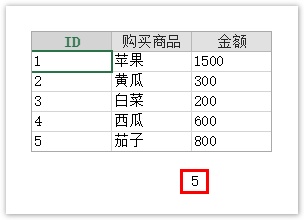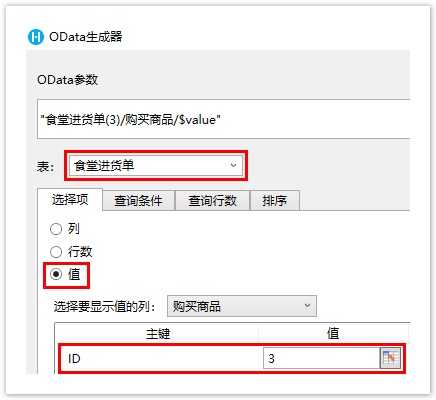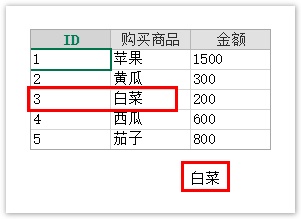1.描述
在OData生成器中,需要设置OData的参数。其中一项参数为选择项,您可以在选择项中选择您想要显示的数据。
- 列:选择要显示的列,可选择一个或多个列。
- 行数:查询表中数据的行数。
- 值:选择要显示值的列。
图1 选择项
2.设置选择项--列
在OData生成器中,选择数据表后,
其中也包括
图2 打开OData生成器
选择表及要显示的列。例如,选择表为“食堂进货单“,勾选选择项“列”中的购买商品”、“类别”、“金额”三列,单击“确定”,如下图所示。
图3 选择列
单击“确定”关闭OData生成器。如果要获取一组数据,需要使用Excel的数组公式。
在单元格的编辑状态下按 Ctrl+Shift+Enter 键。此时选择的单元格区域内的所有单元格都应用了该公式,并且每个公式都被大括号{ }包围,即Excel的数组公式。
图4 OData与Excel函数组合使用
运行后,在浏览器中可以看到,单元格的值通过数组公式显示到了页面上。如果行数不足,会用“#N/A”填充。如果希望不足部分显示为空,公式修改为“=IFERROR(ODATA("食堂进货单?$select=购买商品,类别,金额"),"")”即可。
图5 运行结果
图6 打开OData生成器
选择表及要显示的列。例如,选择表为“食堂进货单“,勾选选择项中的“行数”。
图7 选择行数
图8 运行结果
说明
操作步骤
图9 打开OData生成器
选择表,设置选择项为“值”。例如,选择表为“食堂进货单“,勾选选择项中的值”,选择要显示值的列为“购买商品”,ID为“3”。